优道文档保护器加密保护Word文档教程
时间:2018-08-27 12:51:23 作者:Joe 浏览量:13
优道文档保护器是一款好用的电脑文档保护软件。使用优道文档保护器可以轻松将电脑本地的文档进行加密保护;
- 进入下载

- 优道文档保护器 2.5.2 免费版
大小:3.61 MB
日期:2018/8/27 12:51:26
环境:WinXP,Win7
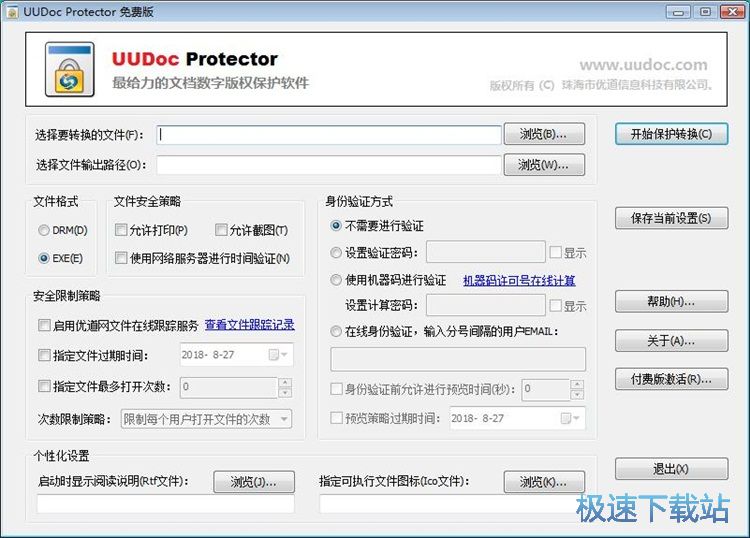
优道文档保护器极速小编这一次就给大家演示一下怎么使用优道文档保护器加密保护本地Word文档吧。点击优道文档保护器主界面选择要转换的文件右边你的浏览按钮,选择想要使用优道文档保护器加密保护的文档;
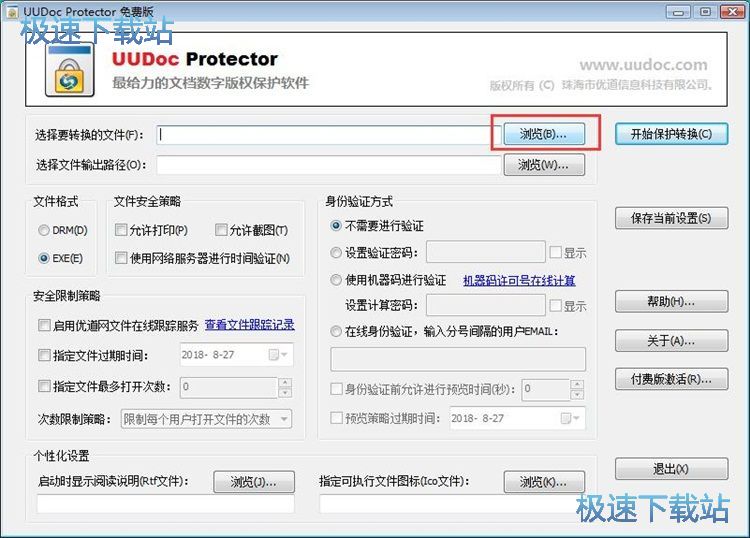
在文件浏览窗口中。根据Word文档的保存路径,找到文件夹中的Word文档。点击选中想要进行加密保护的Word文档之后,点击打开,就可以将选中的Word文档导入到优道文档保护器中;
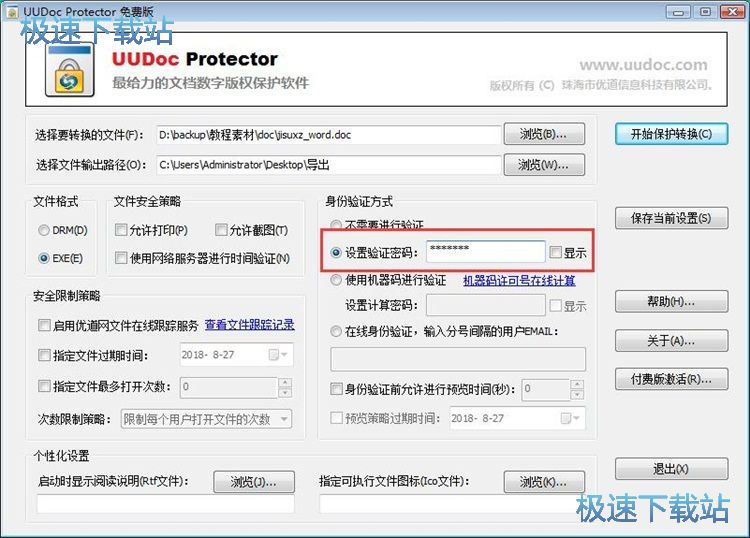
Word文档成功导入到优道文档保护器中,这时候我们可以看到想要转换的文件路径中会显示刚刚选中的文件。软件会自动将加密文件输出路径设置为与源文件相同的根目录中;
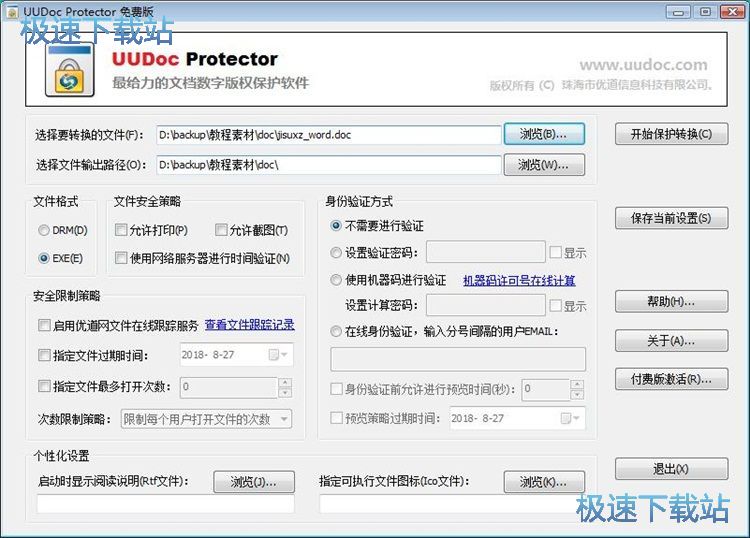
极速小编想要将文件存放在其他文件夹中,点击文件输出路径右边的浏览,打开文件夹浏览窗口,选择加密Word文档的输出路径;
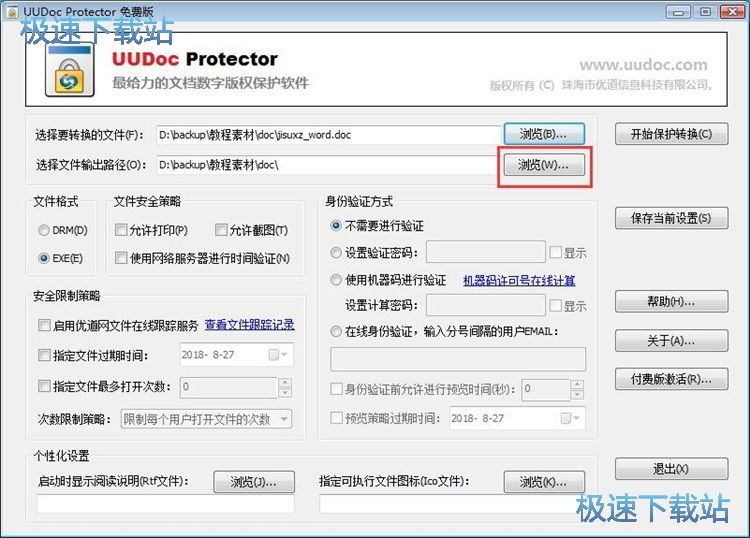
在文件夹浏览窗口中,点击选中想要用来保存加密后的Word文档的文件夹,然后点击确定,就可以指定加密后的Word文档的输出路径;
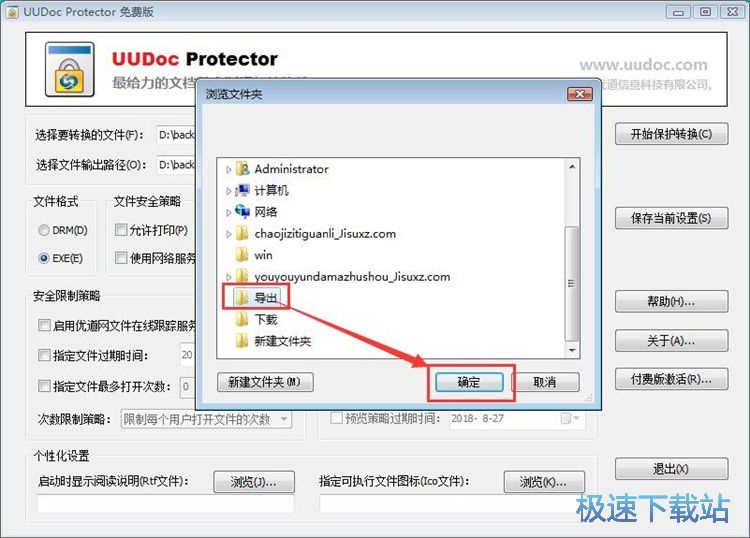
加密Word文档输出路径设置成功;

接下来我们就可以设置Word文档的验证密码。勾选设置验证密码,然后输入密码就可以完成Word文档加密密码设置;
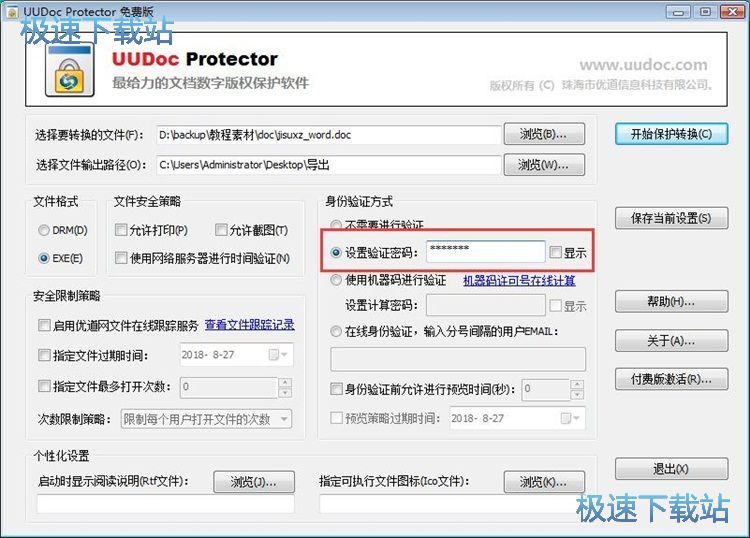
Word文档加密保护参数设置完成之后,就可以点击优道文档保护器主界面中的开始保护转换,开始对导入到软件中的Word文档进行加密保护,并将加密后的Word文档输出到指定的文件夹路径中;
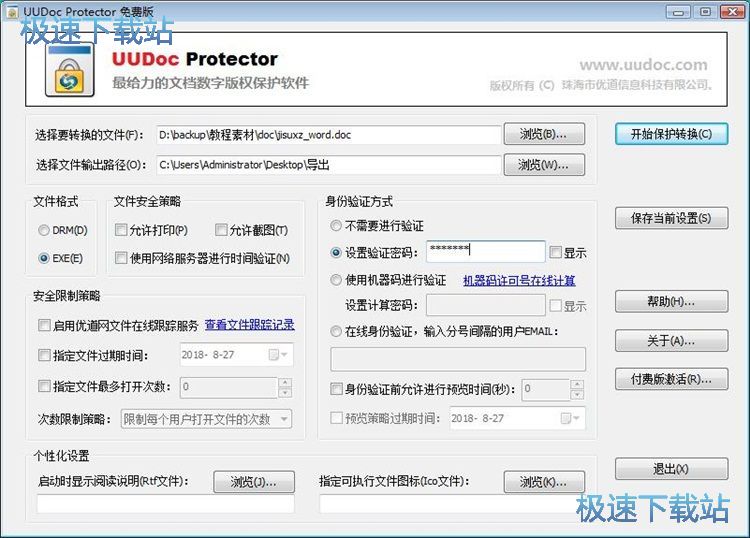
Word文档加密成功,这时候优道文档保护器会弹窗提示加密后的Word文档生成成功,时候打开文件所在目录。点击是就可以马上打开文件输出路径文件夹;
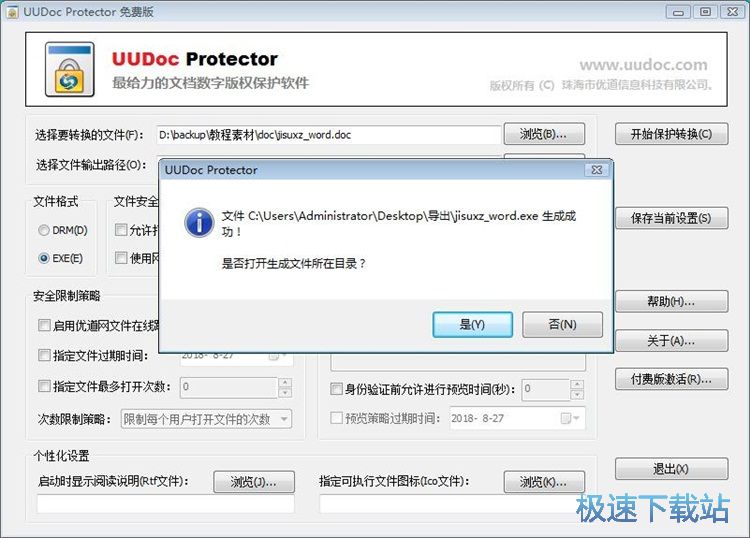
在加密Word文档输出路径文件夹中,我们可以看到使用优道文档保护器加密保护Word文档后得到的EXE格式的加密Word文档。双击就可以打开查看文档加密结果;
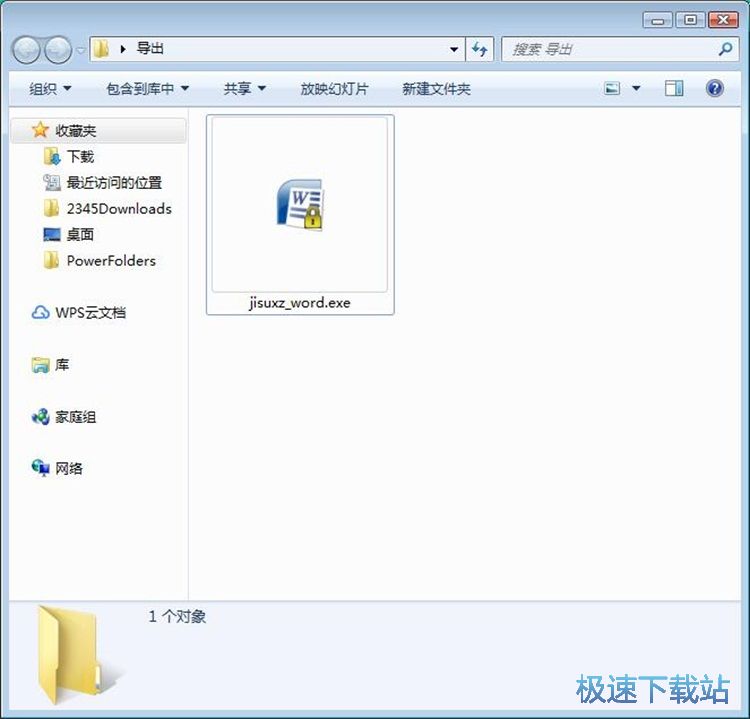
打开加密Word文档得到的EXE格式程序之后,软件会要求我们输入阅读密码。说明我们成功使用优道文档保护器将Word文档进行加密。
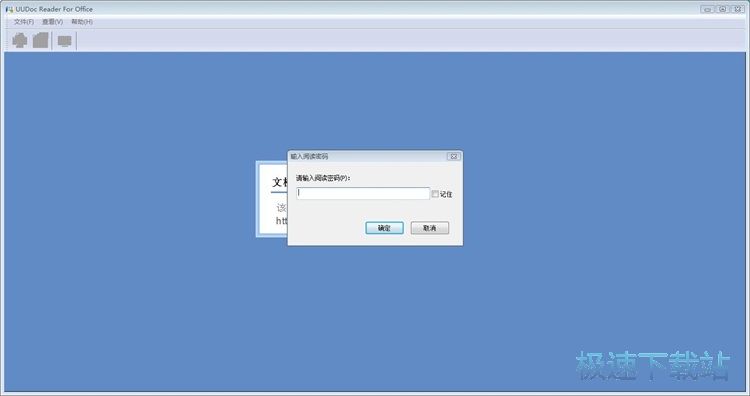
优道文档保护器的使用方法就讲解到这里,希望对你们有帮助,感谢你对极速下载站的支持!
优道文档保护器 2.5.2 免费版
- 软件性质:国产软件
- 授权方式:免费版
- 软件语言:简体中文
- 软件大小:3700 KB
- 下载次数:905 次
- 更新时间:2019/3/19 14:47:54
- 运行平台:WinXP,Win7...
- 软件描述:优道文档保护器是一款对文档和图片进行加密保护的转换工具,允许对文本、图片、PDF... [立即下载]
相关资讯
相关软件
- 怎么将网易云音乐缓存转换为MP3文件?
- 比特精灵下载BT种子BT电影教程
- 土豆聊天软件Potato Chat中文设置教程
- 怎么注册Potato Chat?土豆聊天注册账号教程...
- 浮云音频降噪软件对MP3降噪处理教程
- 英雄联盟官方助手登陆失败问题解决方法
- 蜜蜂剪辑添加视频特效教程
- 比特彗星下载BT种子电影教程
- 好图看看安装与卸载
- 豪迪QQ群发器发送好友使用方法介绍
- 生意专家教你如何做好短信营销
- 怎么使用有道云笔记APP收藏网页链接?
- 怎么在有道云笔记APP中添加文字笔记
- 怎么移除手机QQ导航栏中的QQ看点按钮?
- 怎么对PDF文档添加文字水印和图片水印?
- 批量向视频添加文字水印和图片水印教程
- APE Player播放APE音乐和转换格式教程
- 360桌面助手整理桌面图标及添加待办事项教程...
- Clavier Plus设置微信电脑版快捷键教程
- 易达精细进销存新增销售记录和商品信息教程...












